Paano Ayusin ang Error sa RegIdleBackup (04.26.24)
Ang Registry ay ang hierarchical database ng Windows kung saan nakaimbak ang mga setting ng mababang antas para sa operating system at mga application ng iyong computer. Ang mga file ng Registry ay mahalaga sa maayos at mahusay na pagpapatakbo ng iyong mga gawain sa app at Windows. Ang pagbabago ng anumang entry sa Registry ay maaaring maging sanhi ng mga problema, kaya't mahalaga na mayroon kang isang backup ng iyong mga file sa Registry. At iyan ang para sa RegIdleBackup file para sa.
Ito ay isang Windows file na binuo upang lumikha ng awtomatikong pag-backup ng Registry. Ito ay naka-iskedyul na tumakbo bawat 10 araw sa hatinggabi, at ang lahat sa iyong Registry ay nai-back up kasama ng RegIdleBackup file. Nangangahulugan ito na maibabalik mo ang dati mong mga pagsasaayos kahit na may kung anong mali sa iyong computer. Maaari mong gamitin ang RegIdleBackup file upang makakuha ng isang kopya ng iyong mga file sa Registry.Ngunit ano ang mangyayari kapag nakakuha ka ng isang error sa RegIdleBackup? Nangangahulugan ito na ang awtomatikong gawain sa pag-backup ng Registry ay hindi tumatakbo at walang backup na nabuo para sa iyong mga file sa Registry, at ito ang naranasan ng ilang mga gumagamit ng Windows 10.
mga junk file, mapanganib na app, at banta sa seguridadna maaaring maging sanhi ng mga isyu sa system o mabagal na pagganap. Libreng Pag-scan para sa Mga Isyu sa PC3.145.873mga pag-downloadCompatible sa: Windows 10, Windows 7, Windows 8
Espesyal na alok. Tungkol sa Outbyte, i-uninstall ang mga tagubilin, EULA, Patakaran sa Privacy.
Ayon sa isang post ng Windows Insider Vadim Sterkin sa isang thread ng pamayanan ng Microsoft:
"Ang nakaiskedyul na gawain ng RegIdleBackup ay hindi na lumilikha ng mga backup na kopya ng mga pantal sa rehistro sa RegBack folder. Ito ay isang pangunahing dagok sa Windows emergency na ibalik ang mga kakayahan. Mag-isip ng suporta sa [forum] kapag hindi mag-boot ang OS at hindi gagana ang mga point ng pag-restore. "Ayon sa isang post ni Adam Harrison, naghahanap siya ng data ng Regback sa kanyang Windows 10 system ngunit nalaman na ang nilikha ng mga pantal ay 0 bytes ang laki. Nangangahulugan ito na ang proseso ng pag-backup ay naisakatuparan ngunit ang mga kopya ng mga pantal sa rehistro, na dapat ay nai-save sa folder ng Regback, ay hindi nilikha. Ngunit sa kabila ng naka-iskedyul na gawain na pinasimulan, sa ilang kadahilanan ay agad itong nakakumpleto (nang walang pag-uulat ng mga error), at ang mga backup na file ay hindi na-update. Kamakailan lamang kapag sinusuri ang 'Plug and Play Clean-up' isang katulad na pagbawas ng halaga ang naobserbahan ngunit sa kasong iyon ang mga system na na-upgrade ay nagpapanatili ng gawain, ngunit ang mga sariwang pag-install ay bumagsak nito. Sa kasong ito ang isang sariwang pag-install ng Windows 10 1803 ay magkakaroon pa rin ng naka-iskedyul na gawain na 'RegIdleBackup' at tatakbo pa rin ito sa panahon ng Pagpapanatili ng System, ngunit walang lilitaw na mga backup na kopya ng mga pantal sa rehistro na lilikha. "
Ang problema sa RegIdleBackup ay nakumpirma ng ibang mga gumagamit na gumagamit ng Windows 10 1803 na nag-ulat na ang kanilang mga Regback file ay mayroon ding 0 bytes. Makikita ang mga file ng Regback sa folder na ito: maaaring maganap din, tulad ng:
- RegIdleBackup error
- RegIdleBackup ay nawawala
- RegIdleBackup ay hindi nahanap
- Nabigong i-load ang RegIdleBackup
- Nabigong irehistro ang RegIdleBackup
- Runtime Error: RegIdleBackup
- Error loading RegIdleBackup
Kung nakakaranas ka ng ang mga error na ito o nakita ang anuman sa mga mensahe ng error, mahalaga na ayusin mo ang problemang RegIdleBackup na ito sa lalong madaling panahon. Ipapakita namin sa iyo kung ano ang maaari mong gawin kapag nakatagpo ng iyong RegIdleBackup file ang alinman sa mga error na ito at kung paano mo mai-save ang iyong mga pantal sa Registry.
Ngunit bago ka gumawa ng anumang bagay, tiyaking lumikha ng isang backup ng lahat ng iyong mga mahalagang file sakaling may mangyari. Kailangan mo ring i-back up ang iyong Windows Registry upang magkaroon ka ng isang bagay na babalik kapag ang mga bagay ay pupunta sa timog.
- I-click ang Simulan at i-type ang utos sa search box. Huwag pindutin ang Enter
- Hold CTRL + Shift , pagkatapos ay pindutin ang Enter
- Kailan lilitaw ang kahon ng dayalogo sa pahintulot, i-click ang Oo
- Bubuksan nito ang Command Prompt. I-type ang regedit sa Command Prompt at pindutin ang Enter
- Ilulunsad nito ang Registry Editor. Piliin ang lahat ng mga key na nauugnay sa RegIdleBackup na nais mong i-back up.
- Pumunta sa File & gt; I-export .
- Hold CTRL + Shift , pagkatapos ay pindutin ang Enter
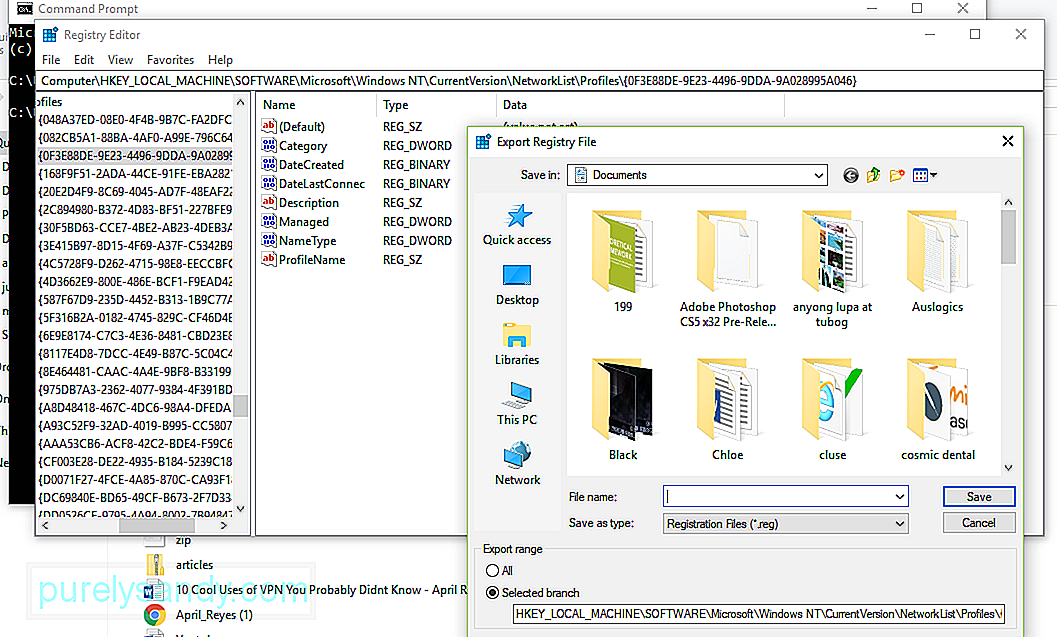
- Sa menu na I-save Sa , piliin ang folder kung saan mo nais i-save ang iyong backup na mga Registry key.
- Mag-type sa filename ng iyong folder sa File Name
- Sa menu ng Saklaw ng Pag-export , piliin ang Napiling sangay .
- Pindutin ang I-save .
Ang backup ay nai-save na ngayon sa iyong napiling folder na may isang .reg file extension. Sa sandaling nalikha mo ang iyong backup, oras na upang ayusin ang iyong problema sa RegIdleBackup.
Ang pag-edit sa iyong Registro ay lubhang mapanganib dahil sa isang maling paglipat ay maaaring maging sanhi ng iyong Windows na maging hindi mapatakbo. Maliban kung ikaw ay isang propesyonal, huwag subukang i-edit ang iyong Registry nang mag-isa. Ang isang maling lugar na character ay maaaring tumigil sa iyong computer mula sa paggana at maaaring lumikha ng hindi maibabalik na pinsala sa iyong operating system. Sa halip, maaari mong gamitin ang mga third-party na app upang ayusin ang mga nasirang file ng Registry tulad ng RegIdleBackup. Mayroong ilang mga maaasahang mapagkakatiwalaang Registry cleaner na maaari mong gamitin upang makahanap ng hindi wastong mga entry sa Registry, mga nawawalang sanggunian ng file, at sirang mga link.
May posibilidad na ang iyong error sa RegIdleBackup ay maaaring sanhi ng isang impeksyon sa malware sa iyong computer. Ang isa sa mga karaniwang target ng pag-atake ng malware ay ang Windows Registry. Ang mga nakakahamak na umaatake na ito ay maaaring makapinsala, sumira, o magtanggal ng mga Registry file.
Sa paglipas ng panahon, naiipon ang mga pansamantalang file at folder sa iyong computer dahil sa pag-browse sa internet at paggamit ng computer. Ang mga junk file na ito, kung hindi regular na nalinis, ay maaaring maging sanhi ng pagbagal ng iyong computer o maranasan ang mga isyu tulad ng error sa RegIdleBackup. Maaari kang gumamit ng isang app tulad ng Pag-ayos ng PC sa labas ng PC upang i-scan at matanggal ang mga hindi kinakailangang mga file sa iyong computer upang makatulong na malutas ang iyong problema sa RegIdleBackup. Hindi lamang nito malulutas ang iyong isyu sa Registry, magbabawas din ito ng mahalagang puwang sa pag-iimbak at mapabilis na mabilis ang pagganap ng iyong computer.
Ang Windows System File Checker ay isang cool na tampok na naka-built sa Windows upang i-scan at ayusin ang mga nasirang file ng system ng Windows, kabilang ang RegIdleBackup file. Kapag nakakita ang System File Checker ng isang nasirang file, susubukan nitong palitan nang awtomatiko ang mga may problemang mga file na iyon.
Narito kung paano patakbuhin ang System File Checker:
- I-click ang Magsimula at i-type ang utos sa box para sa paghahanap. Huwag pindutin ang Enter
- Hold CTRL + Shift , pagkatapos ay pindutin ang Enter
- Click Oo kapag ang kahon ng dialogo ng pahintulot ay mag-pop up.
- Ilulunsad nito ang Command Prompt.
- I-type ang sumusunod na utos: sfc / scannow < / malakas>
- Hit Enter
- Hold CTRL + Shift , pagkatapos ay pindutin ang Enter
I-scan ng System File Checker ang iyong computer para sa mga problema sa file ng system. Sundin lamang ang mga tagubilin sa screen at hintaying makumpleto ang pag-scan.
Ang mga problema sa RegIdleBackup ay maaaring sanhi ng mga nasirang driver ng aparato o hindi napapanahong mga file ng system ng Windows. Siguraduhing na-update ang lahat ng iyong driver at na-install mo ang pinakabagong Windows Service Pack upang maiwasan ang mga isyu sa Registry.
Ang pag-aayos ng isang error sa RegIdleBackup ay mapanganib dahil nakikipag-usap ka sa mga file ng system ng Windows. Kung ang mga solusyon sa itaas ay hindi gagana para sa iyo, maaari mong ipadala ang iyong computer sa isang propesyonal na sentro ng pag-aayos ng computer upang maiwasan na gulo-gulo ito lalo.
Youtube Video.: Paano Ayusin ang Error sa RegIdleBackup
04, 2024

